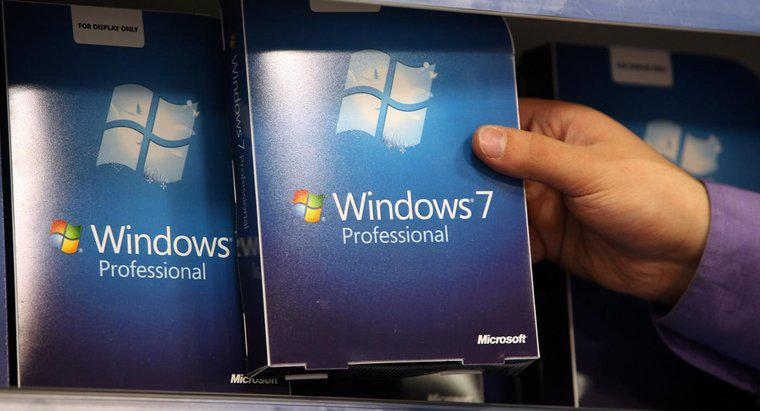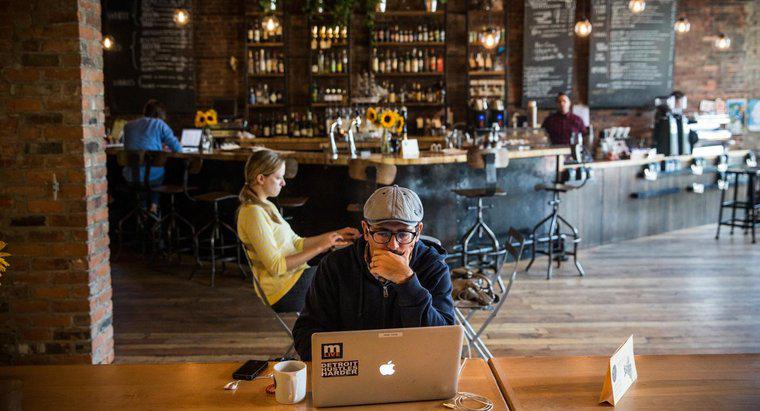Pour prendre une capture d'écran sur un PC fonctionnant sous Windows 7, appuyez sur le bouton "PrnScn" de votre clavier, ouvrez l'application Paint, puis collez l'image de la capture d'écran sur l'application. Une fois que l'image de capture d'écran apparaît, vous pouvez l'enregistrer en tant que fichier image.
-
Appuyez sur le bouton "PrnScn"
Le bouton d'impression de l'écran apparaît sous la forme "PrnScn", "PRTSC", "PRTSCN" ou une abréviation similaire sur la plupart des claviers. Il est généralement situé dans la partie supérieure droite du clavier. Appuyez sur le bouton pour prendre une capture d'écran.
-
Ouvrez Paint et collez la capture d'écran dessus
Cliquez sur le bouton Démarrer puis sélectionnez Tous les programmes. Dans le menu qui apparaît, sélectionnez Accessoires puis Peinture. Lorsque l'application Paint s'ouvre, sélectionnez l'onglet Accueil, puis cliquez sur Coller, qui se trouve sous le groupe Presse-papiers.
-
Modifier et enregistrer l'image
Une fois la capture d'écran affichée, vous pouvez choisir de redimensionner l'image en cliquant sur le bouton Redimensionner sous le groupe Images de l'onglet Accueil. Saisissez les dimensions souhaitées pour la capture d'écran, puis cliquez sur OK. Enregistrez l'image de capture d'écran en cliquant sur le bouton Paint puis en sélectionnant Enregistrer. Accédez à l'emplacement où vous souhaitez enregistrer l'image, saisissez le nom de fichier souhaité et cliquez sur Enregistrer.